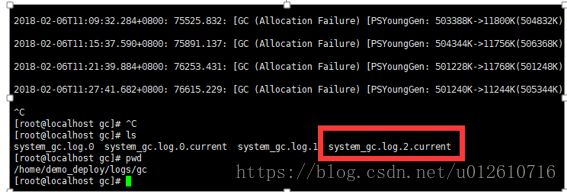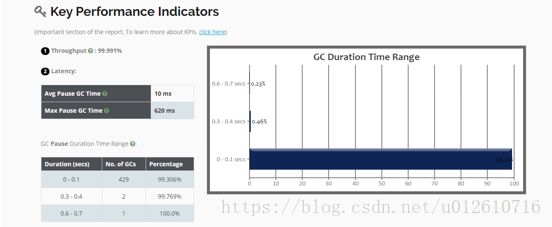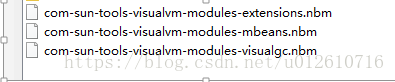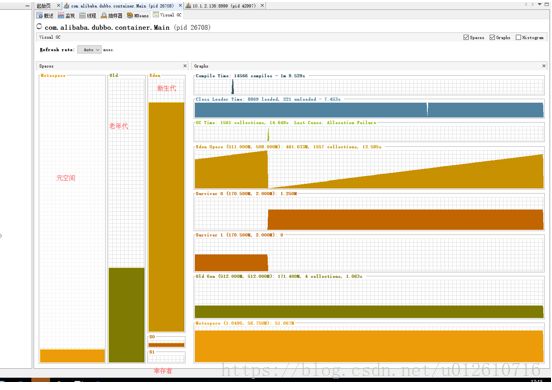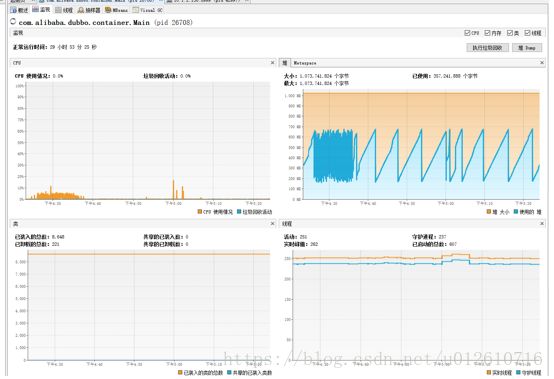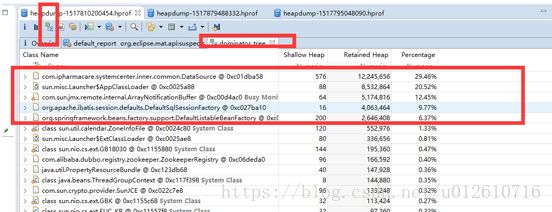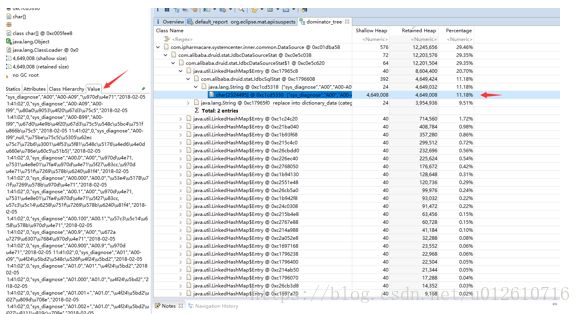GC参数配置及优化
GC参数配置及优化文档
目录
第一步:jvm参数配置... 1
第二步:分析gc日志重新配置jvm参数大小... 2
第三步:对运行系统实时监控... 4
第四步:dump文件分析... 6
参数配置
-XX:MetaspaceSize=256m (元空间初始空间大小)
-XX:MaxMetaspaceSize=512m (元空间 最大空间,默认是没有限制的。)
-Xms1024m (设置JVM最大可用内存为1024M。)
-Xmx1024m (设置JVM促使内存1024m。此值可与上值相同)
-Xmn512m (设置年轻代大小为512m)
-XX:+PrintGCDetails (输出GC的详细日志)
-XX:+PrintGCDateStamps (输出GC的时间戳)
-Xloggc:/mnt/yyspace/logs/gc/system_gc.log (GC输出路径)
-XX:+UseGCLogFileRotation (启用GC日志文件的自动转储)
-XX:NumberOfGCLogFiles=3 (设置滚动日志文件个数为)
-XX:GCLogFileSize=2048K (设置滚动日志文件大小为)
-XX:+PrintStringTableStatistics 在JVM进程退出时,打印出StringTable的统计信息到标准日志输出目录中
-XX:+HeapDumpOnOutOfMemoryError 可以让JVM在出现内存溢出时候Dump出当前的内存转储快照。
-XX:HeapDumpPath=/mnt/yyspace/logs/heap/sys/(保存快照的地址)
-Dcom.sun.management.jmxremote (以下参数为开启远程监控)
-Djava.rmi.server.hostname=10.1.1.186
-Dcom.sun.management.jmxremote.port=8999
-Dcom.sun.management.jmxremote.authenticate=false
-Dcom.sun.management.jmxremote.ssl=false
-Dcom.sun.management.jmxremote.local.only=false
日志重新配置jvm参数大小
进入项目启动服务器拉出gc日志到本地,利用在线分析工具进行分析
工具地址:https://gceasy.io/index.jsp#banner
http://gceasy.io/diamondgc-report.jsp?oTxnId_value=6a77f7cb-560b-4b87-8e39-4537724b9d9c
第一行为整体gc日志的问题情况
第二行为堆大小优化提供的信息
第三行图标结构为对应gc大小和使用情况可根据要求调整jvm配置
(如上图:我的元空间使用量远小于分配大小需要对jvm做出调整)
Throughput 为吞吐量,Latency为gc时间(平均时间,最大用时)
吞吐量
吞吐量是您的应用程序在特定时间段内完成的生产性工作量。这带来了什么是生产性工作的问题?什么是非生产性工作?
生产性工作:这基本上是您的应用程序花费在处理客户交易上的时间。
非生产性工作: 这基本上是您的应用程序花在管理工作上的时间,主要是垃圾收集。
假设您的应用程序运行了60分钟。在这60分钟内,假设2分钟用于GC活动。
这意味着应用程序花了3.33%的GC活动(即2/60 *100)
这意味着应用程序吞吐量是96.67%(即100 - 3.33)。
现在的问题是:什么是可接受的吞吐量%?这取决于应用程序和业务需求。通常应该以超过95%的吞吐量为目标。
对运行系统实时监控
1. 创建jstatd服务器授权文件jstatd.all.policy,代码如下然后将改文件放到Java/bin目录下。
grant codebase "file:${java.home}/../lib/tools.jar" {
permission java.security.AllPermission;};
2. 切换到java/bin目录下,启动Jstatd服务器
screen jstatd -J-Djava.security.policy=jstatd.all.policy
如果你使用yum软件包管理工具:yum install screen
如果你使用APT软件包管理工具:apt-get install screen
经过上述配置开启运行服务器上的RMI支持,在本地java/bin下打开jvisualvm,
点击工具---》插件-----》已下载-----》添加插件
等待安装完成,程序输入连接ip即可
如上图左侧是增长情况,右侧是占用/分配内存大小信息,根据使用情况分配相应的jvm参数配置。
查看监视标签查看 cpu,和堆的使用情况。如果上图的老年代占用比较多的内存或者 监控标签中 堆大小做gc回收较小时,需要导出右上角 堆Dumo文件,拉取到本地进行分析。
第四步:dump文件分析
安装 AMT 分析工具(有独立压缩包解压即可用,无需下载Eclipse)
点击左上角 file 导入dump文件(文件来源可以是实时监控时导出的,也可以是是根据jvm配置内存溢出时系统保存的)
可以分析前几个占用内存比较大的类首先分析自己代码包路基的类(如com.ipharmacare.systemcenter.inner.common.DataSource这个类),其次才是系统包配置调整
逐层展开需要分析的类观察其value值优化代码